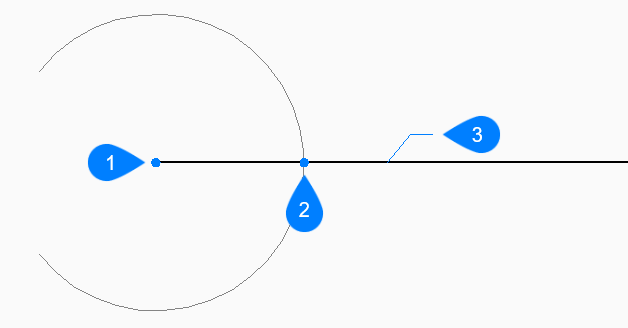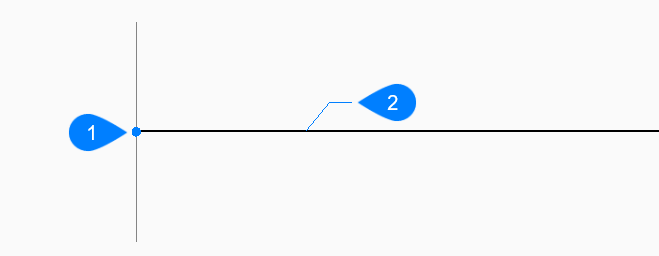LSI comando [RAY]
Cria raios.

Icone: 
Descrição
Cria um raio (linha semi-infinita) a partir de uma combinação de opções, incluindo ponto, direção e ângulo.
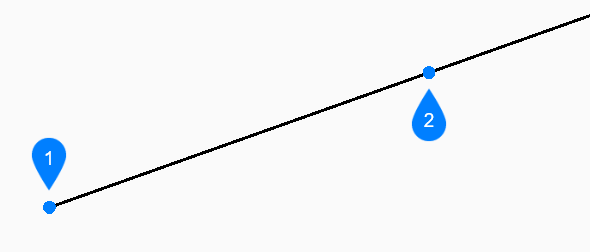
- Início da Lsi
- Direção
Métodos para começar um raio
Este comando tem 6 métodos para começar a criar um raio:
- Início da Lsi
- Horizontal
- Vertical
- Angulo
- Bissetriz
- Paralela
Você pode continuar adicionando raios ilimitados até pressionar Enter para finalizar o comando.
- Início da Lsi
- Comece a criar um raio especificando o ponto de partida do raio e, em seguida:
- Direção
- Especifique a direção do Lsi a partir do ponto inicial:
- Horizontal
- Comece a criar um raio horizontal para o eixo-x, então:
- Localização
- Especifica o ponto de partida do raio.
- Vertical
- Comece a criar um raio paralelo ao eixo-y, então:
- Localização
- Especifica o ponto de partida do raio.
- Angulo
- Comece a criar um raio com base em um ângulo, então:
- Entre o ângulo
- Especifique o ângulo do raio.
- Localização
- Especifica o ponto de partida do raio.
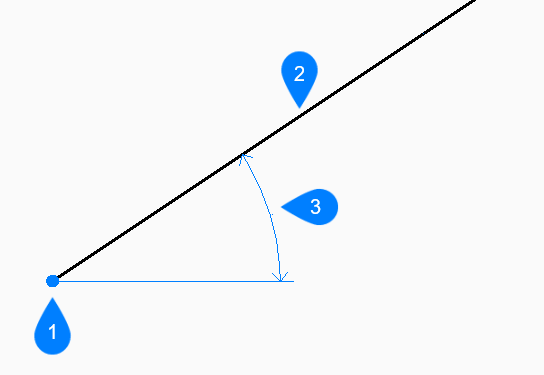
- Localização
- Lsi
- Angulo
- Bissetriz
- Comece a criar um raio que o torna bissetriz do ângulo entre duas linhas imaginárias, então:
- Definir ponto de vértice
- Especifique o ponto inicial do raio.
- Ponto inicial do ângulo de bisseção
- Especifique um ponto para definir a primeira linha imaginária. O vértice é usado como outro ponto.
- Ponto final do ângulo de bisseção
- Especifique um ponto para definir a segunda linha imaginária. O vértice é usado como o outro ponto.
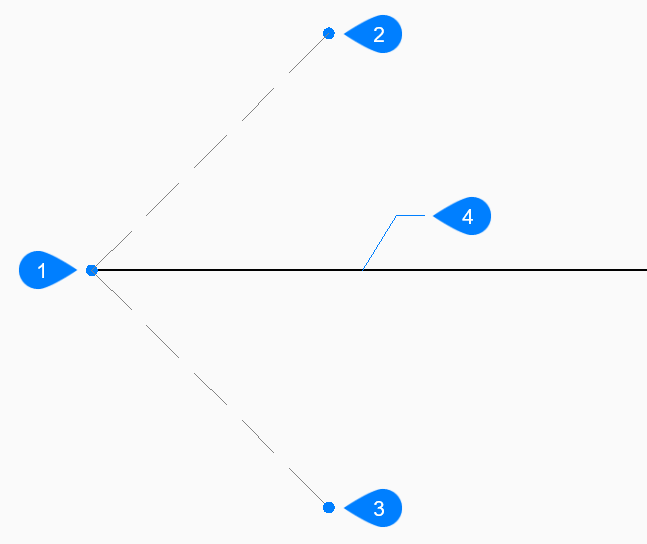
- Ponto de vértice
- Ponto inicial do ângulo de bisseção
- Ponto final do ângulo de bisseção
- Lsi
- Paralela
- Comece a criar um raio paralelo a um segmento de linha ou polilinha, então:
- Defina a distância do deslocamento para raio infinito paralelo ou
- Especifique a distância de deslocamento para o raio.
- Selecione a entidade para o raio infinito paralelo
- Selecione um segmento de linha ou polilinha a partir do qual deslocar o raio.
- Lado para o raio infinito paralelo
- Especifique o lado no qual colocar o raio. Ponto de partida do raio é paralelo ao ponto de início da linha.
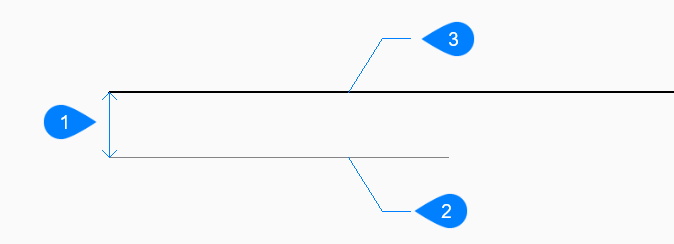
- Distância deslocar
- Segmento de linha
- Lsi
Opções dentro do comando LSI
Depois de começar a criar uma caixa, a seguinte opção pode estar disponível:
- Referência
- Selecione uma entidade para usar um ângulo de referência, então:
- Entre o ângulo
-
Especifique o ângulo para colocar o raio em relação à entidade selecionada.
- Localização
- Especifica o ponto de partida do raio.
- Localização
- O prompt de Localização se repete, para que você possa desenhar mais raios angulares com diferentes pontos de partida. Pressione Enter para sair do comando.
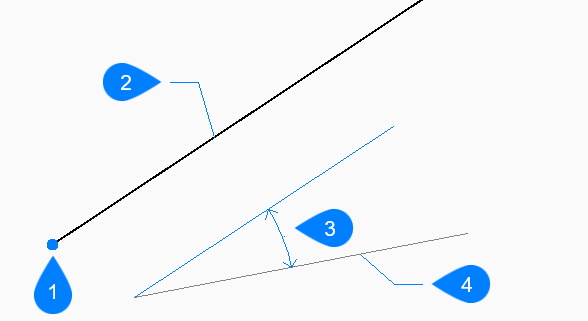
- Localização
- Lsi
- Angulo
- Entidade referência
- Entidade
- Selecione uma linha, arco, um segmento de polilinha para bissecção, em seguida:
- Selecione lado para bisseção em lsi
- Especifique o lado no qual colocar o raio.
- Através de ponto
- Especifique um ponto pelo qual desenhar o raio.
- Selecione a entidade para o raio infinito paralelo
- Especifique a entidade a ser deslocada com o raio.
- Através do ponto
- Especifique o ponto pelo qual desenhar o raio. Este ponto é o ponto inicial do raio.
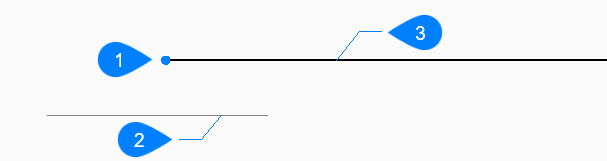
- Através de ponto
- Segmento de linha
- Lsi